Exporter le stock produit de la boutique
Voici comment paramétrer votre export CSV avec Store Commander pour extraire le stock de vos produits (sans déclinaison).
1. Créez le script d'export en cliquant sur ![]() du panneau supérieur. Donnez lui un nom, puis sélectionnez-le dans la liste.
du panneau supérieur. Donnez lui un nom, puis sélectionnez-le dans la liste.
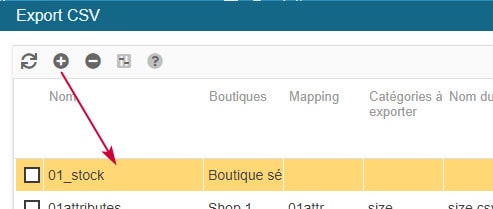
2. Créez le mapping en ajoutant le nombre de lignes (colonnes/champs) souhaités : identifiant + quantité
L'identifiant peut être le nom du produit ou la référence par exemple.
Donnez un nom au mapping et enregistrez-le.
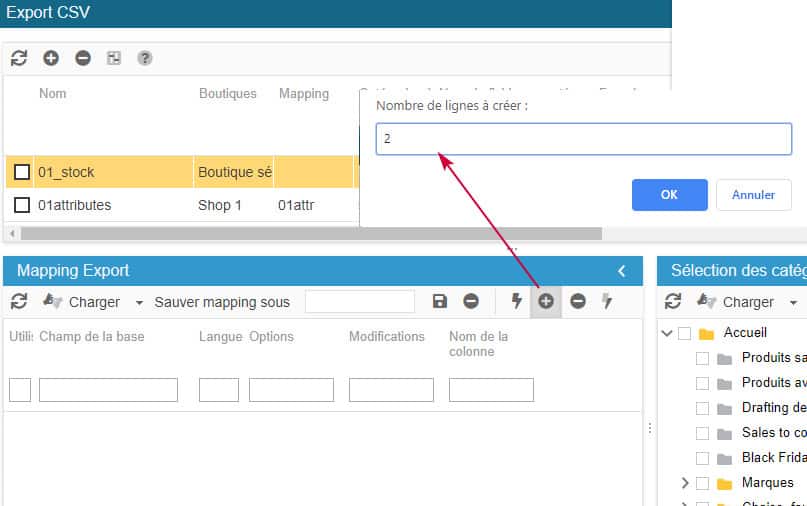
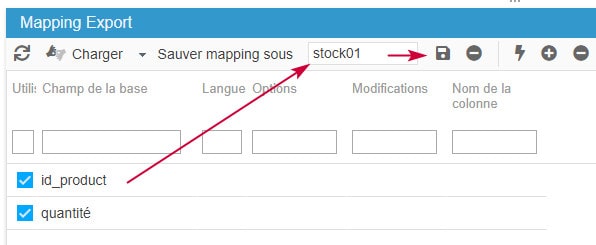
3. Sélectionnez les catégories de produits que vous souhaitez inclure dans cet export - ici nous prendrons toute la boutique en sélectionnant l'accueil.
Donnez un nom à la sélection et enregistrez-la.
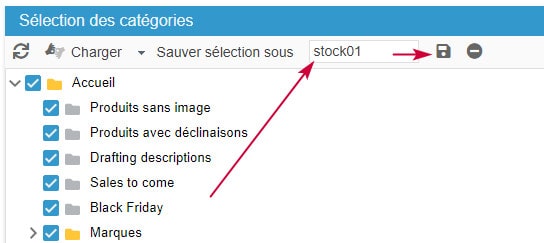
4. De retour dans le panneau principal, sur la ligne du script, sélectionnez le mapping et les catégories dans les colonnes correspondantes.
Saisissez le nom du fichier à exporter, ici stockproduits.csv
Cochez les options comme suit.
Si vous travaillez en mode multiboutiques, sélectionnez la boutique concernée dans la colonne 'Boutiques'.
5. Prêt : démarrez l'export
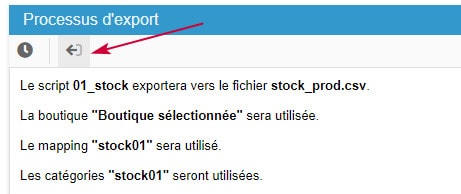
6. Lorsque l'export est terminé, cliquez sur le lien donné, ou sur le nom du fichier dans le panneau 'Fichiers exportés'.
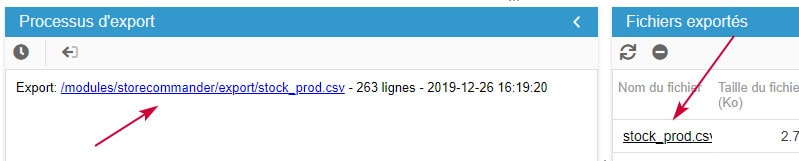
Articles associés
